
发布时间:2022-08-05 来源:win7旗舰版 浏览量:
使用过xp和win7系统的朋友都听说或使用过局域网共享功能,但是很多使用win10的朋友却不知道win10局域网共享的方法,下面小编就来跟大家说说win10局域网传文件的方法。
局域网是指在某一区域内由多台计算机互联成的计算机组。很多使用win10系统的朋友不知道局域网怎么传文件,其实局域网传文件的方法还是很简单的,下面就来看看小编是怎么操作的吧!
win10局域网传文件的方法
1.鼠标右键需要传输的文件,在弹出的菜单中选择共享,然后点击“特定用户”打开。
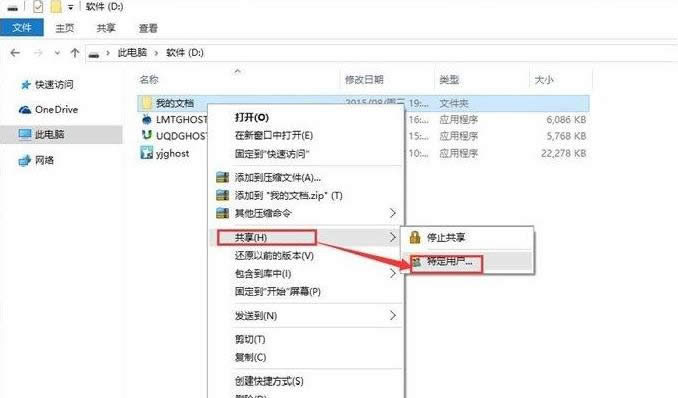
局域网共享图解详情-1
2.在弹出的文件共享界面中添加用户,如果是对对局域网内的所有用户开放,就选择everyone账户。
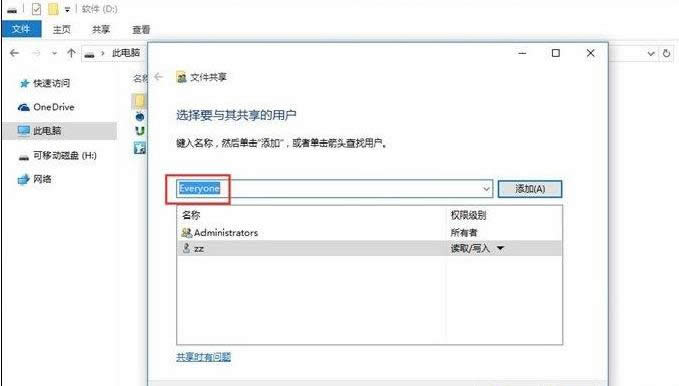
局域网图解详情-2
3.接着选择权限级别,根据实际需要选择即可。
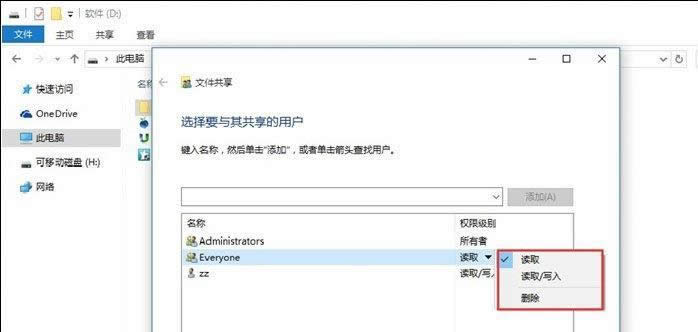
局域网传文件图解详情-3
4.点击下一步就完成文件共享设置了。
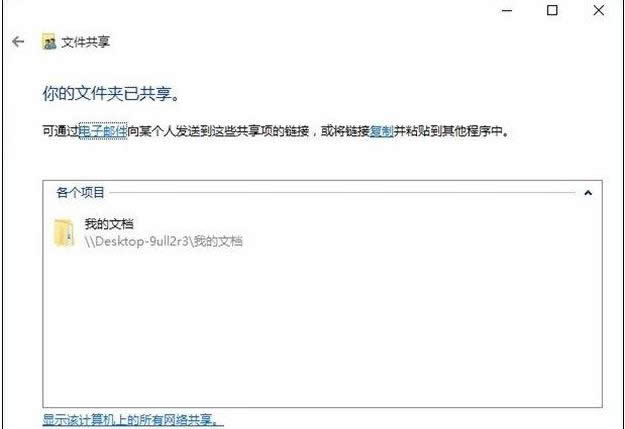
局域网共享图解详情-4
5.其他用户输入您电脑的IP地址,就可以访问需要传的文件了。
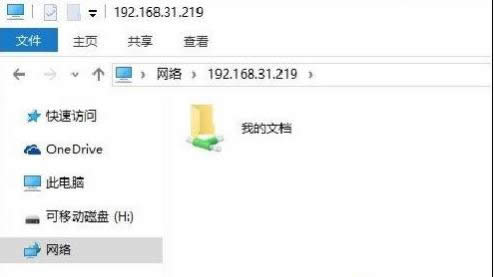
win10图解详情-5
以上就是win10局域网传文件的方法了,希望对您有帮助。
内存是计算机中重要的部件之一,同时内存也是和CPU进行沟通的桥梁。所以说在电脑中内存是非常的重要的
很多使用电脑的朋友会在电脑的系统盘中看到temp字眼的文件夹,其实这些基本都是系统临时文件夹,主要
在玩穿越火线的时候遇到不能全屏情况该怎么办呢?玩穿越火线,的视觉效果很重要,相信这个是大家都知道的
win10是微软研发的最新一带windows操作系统,也是最后一代独立系统,很多使用win10的朋
本站发布的ghost系统仅为个人学习测试使用,请在下载后24小时内删除,不得用于任何商业用途,否则后果自负,请支持购买微软正版软件!
如侵犯到您的权益,请及时通知我们,我们会及时处理。Copyright @ 2018 斗俩下载站(http://www.doulia.cn) 版权所有 xml地图 邮箱: